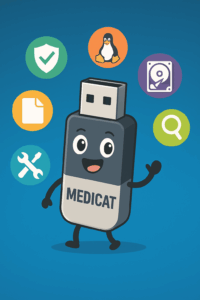Ventoy est un outil open-source qui permet de créer une clé USB capable de démarrer plusieurs systèmes ou outils à partir de fichiers ISO, sans avoir à les graver ou à formater la clé à chaque fois.
Contrairement aux méthodes classiques, Ventoy vous laisse simplement copier vos fichiers ISO sur la clé : il se charge du reste.
1. Installation de Ventoy
Prérequis
- Une clé USB (8 Go minimum, 32 Go ou plus recommandé).
- Un PC sous Windows ou Linux.
- Les fichiers ISO que vous souhaitez utiliser (Windows, distributions Linux, outils de diagnostic…).
Étapes sous Windows
- Télécharger Ventoy
Rendez-vous sur le site officiel :
https://www.ventoy.net
Téléchargez l’archive correspondant à votre système. - Extraire l’archive
Décompressez le fichier ZIP dans un dossier. - Lancer Ventoy2Disk.exe
- Insérez votre clé USB.
- Sélectionnez-la dans Ventoy2Disk.
- Cliquez sur Install.
⚠️ Attention : cette opération formate la clé.
- Confirmation
Une fois l’installation terminée, la clé est prête.
Étapes sous Linux
- Téléchargez et extrayez l’archive Linux depuis le site officiel.
- Ouvrez un terminal dans le dossier extrait.
- Identifiez votre clé USB avec : bashCopierModifier
lsblk - Installez Ventoy : bashCopierModifier
sudo ./Ventoy2Disk.sh -i /dev/sdX(RemplacezsdXpar votre clé USB.)
2. Ajouter vos ISO
Une fois Ventoy installé :
- Copiez simplement vos fichiers ISO sur la clé (dans n’importe quel dossier ou à la racine).
- Vous pouvez en mettre autant que la capacité le permet.
- Au démarrage, Ventoy affichera un menu listant toutes vos ISO.
3. Idées d’utilisation de Ventoy
a) Installation de systèmes d’exploitation
- Windows 10, 11, Server…
- Distributions Linux (Ubuntu, Debian, Mint…).
- macOS Hackintosh (avec images compatibles).
b) Outils de dépannage et récupération
- Hiren’s BootCD PE (maintenance et récupération Windows).
- Rescuezilla ou Clonezilla (sauvegarde/restauration disque).
- GParted Live (partitionnement).
c) Diagnostic et sécurité
- MemTest86 pour tester la RAM.
- Kali Linux ou Parrot OS pour les tests de sécurité.
- Outils antivirus bootables (Kaspersky Rescue Disk, ESET SysRescue).
d) Usage multi-systèmes
- Une clé USB avec Windows, Linux et un outil de clonage, le tout au même endroit.
- Idéal pour techniciens, formateurs, administrateurs système.
4. Avantages de Ventoy
- Pas besoin de reformater pour ajouter ou changer d’ISO.
- Compatible BIOS et UEFI.
- Supporte les fichiers ISO > 4 Go.
- Open-source et mis à jour régulièrement.
💡 Astuce pro : utilisez une clé rapide (USB 3.0 ou 3.1) et rangez vos ISO par dossiers (OS/, Recovery/, Tools/) pour un accès plus clair dans le menu.